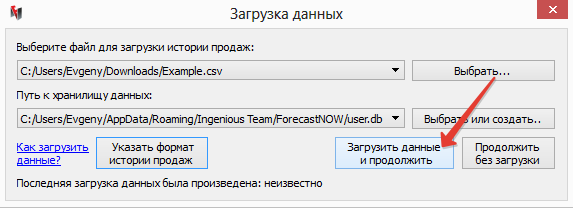Как загрузить данные из Вашей учетной системы в программу Forecast NOW! Вы должны сформировать две таблицы — одну по продажам, другую по остаткам.В столбцах находятся даты, в строках — товары, на пересечении — продажи или остатки.
Как загрузить данные из Вашей учетной системы в программу Forecast NOW! Вы должны сформировать две таблицы — одну по продажам, другую по остаткам.В столбцах находятся даты, в строках — товары, на пересечении — продажи или остатки.
Пример исходного файла представлен на картинке
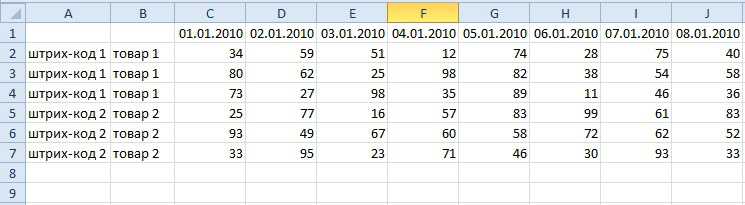
На вход подается два таких файла, один с остатками, другой с продажами, на выходе — файл, пригодный для импорта в программу Forecast NOW! (переходите к п.2)
Если Вы используете стандартные учетные системы — 1C, Турбо 9, SAP, то Вам необходимо выполнить следующую последовательность действий:
1.) Выгрузите из Вашей учетной системы файл формата .csv, содержащий данные о продажах
На сайте размещены разработанные версии выгрузок для 1C: Предприятие 8 (версии 8.1 и 8.2)
2.) При запуске программы выберите «Режим пользователя»:
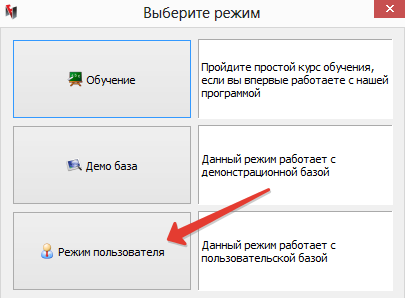
3.) Импортируйте выбранный файл в программу — нажмите кнопку «выбрать»

4.) Выберите путь к хранилищу данных (вы также можете создать новую базу данных просто введя ее название)
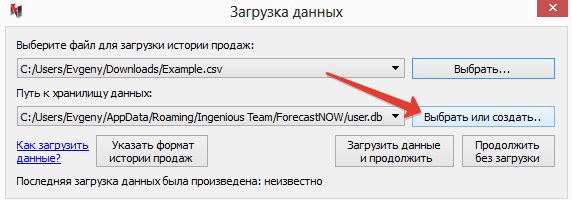
В зависимости от хранилища, внизу будет показана дата последнего импорта данных и формат истории продаж
Если вы создаете новую базу данных, то Вам необходимо указать формат строк импортируемого файла
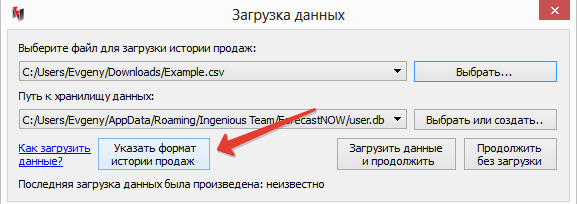
Выберите формат даты, разделители и формат выгрузки
Стандартный формат выгрузки —
<артикул (штрих-код (от 1 до 32 символов) >;<название товара(от 0 до 128 символов)>;<дата >;<кол-во >;<цена реализации>;<выручка>;<цена закупки>;<себестоимость>;<остаток >
Однако Вам необходимо выбрать формат именно для Вашей выгрузки:
После заполнения всех строк формата нажмите ОК.
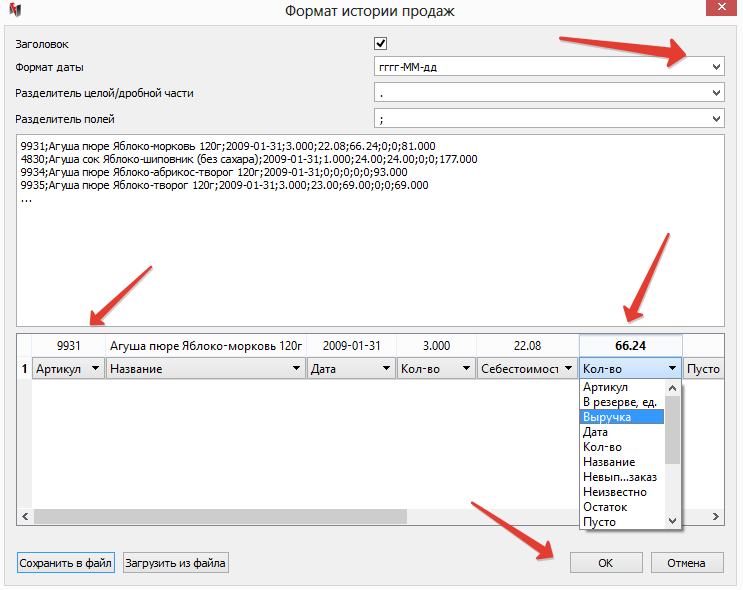
После того, как выбран формат выгрузки нажмите ОК и ждите, когда данные импортируются в программу.